360极速浏览器如何清除痕迹-360极速浏览器清除痕迹操作流程(极速.痕迹.清除.浏览器.操作流程...)
为了保障个人隐私和优化360极速浏览器运行速度,定期清理浏览器痕迹至关重要。本文将详细指导您如何一步步完成此操作。
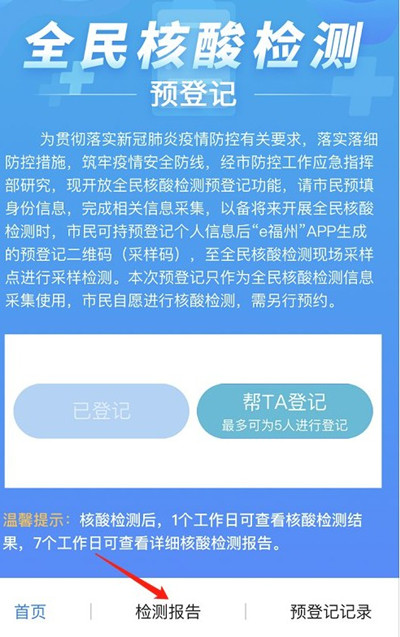
360极速浏览器清除痕迹步骤:
-
启动浏览器: 确保360极速浏览器已打开并正常运行。
-
打开设置菜单: 点击浏览器右上角的菜单按钮(通常为三个垂直点或三条水平线)。
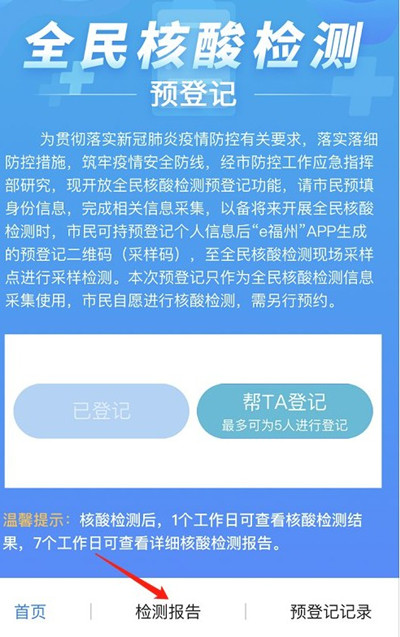
-
选择“清除浏览数据”: 在设置菜单中找到并点击“清除浏览数据”或类似选项。
-
选择要清除的项目: 在弹出的窗口中,勾选您需要清除的内容,例如:浏览历史记录、下载历史记录、Cookie、缓存等。
-
设定清除时间范围: 您可以选择清除所有时间段的数据,或仅清除最近一小时、今天或自定义的时间范围。
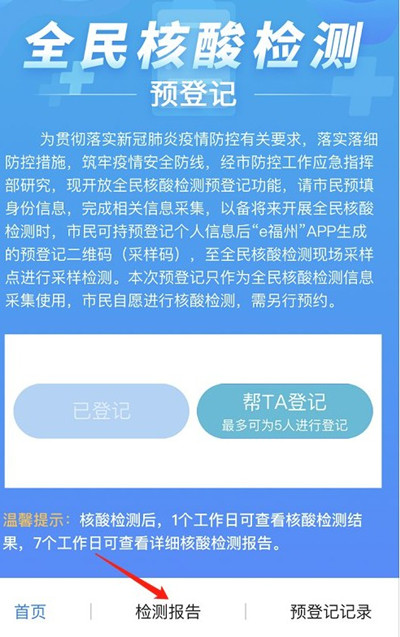
-
点击“清除”: 确认选择无误后,点击“清除”按钮开始清理。
-
清理完成: 等待片刻,浏览器将提示清理完成。
通过以上步骤,您可以有效地清除360极速浏览器中的浏览痕迹,维护您的隐私安全,并提升浏览器运行效率。
以上就是360极速浏览器如何清除痕迹-360极速浏览器清除痕迹操作流程的详细内容,更多请关注资源网之家其它相关文章!
